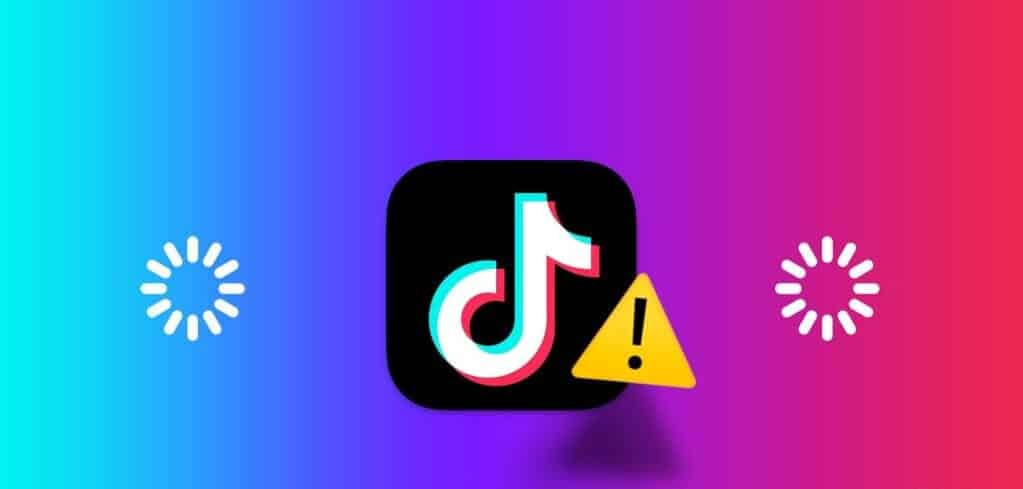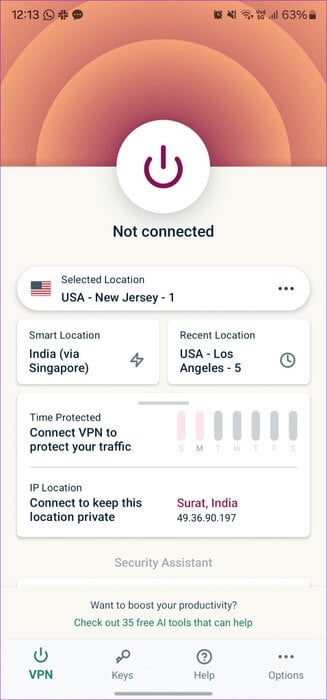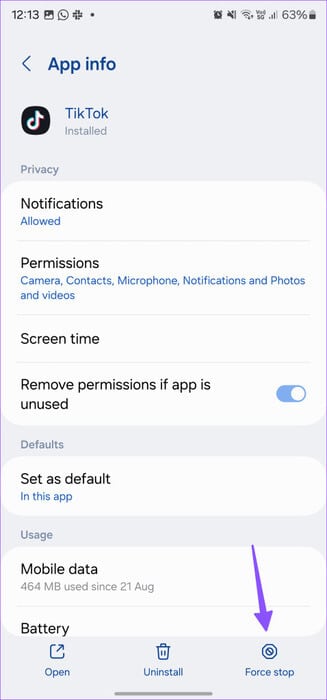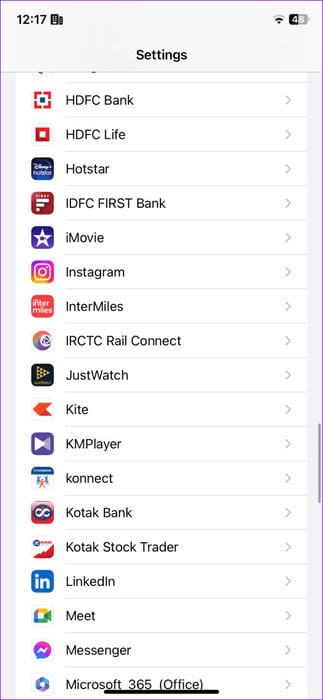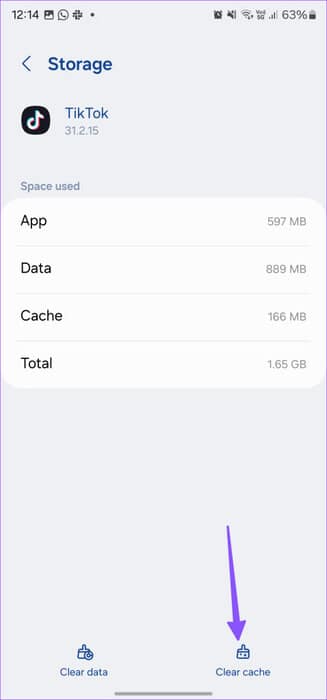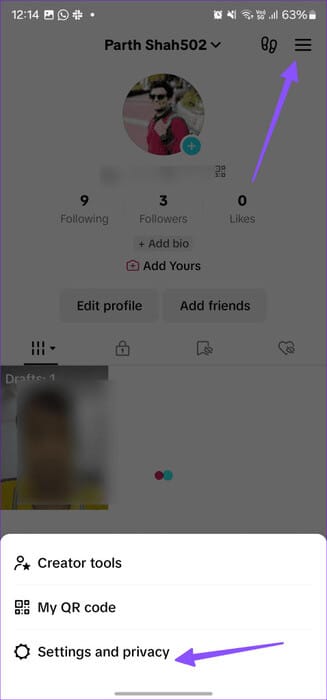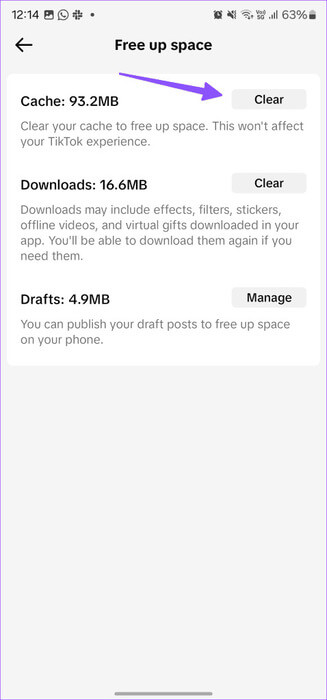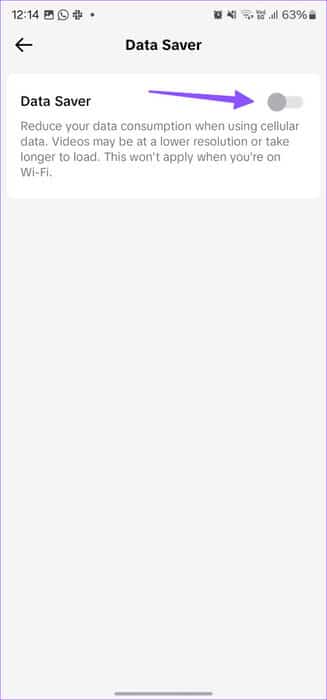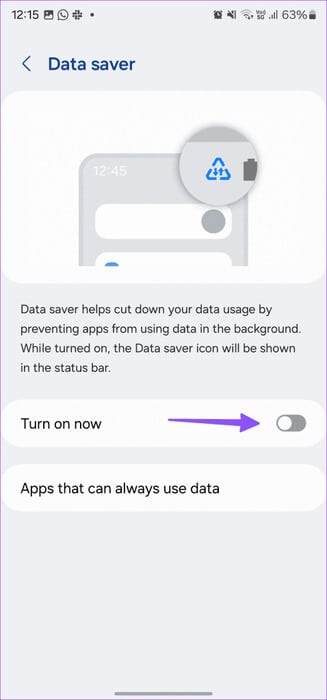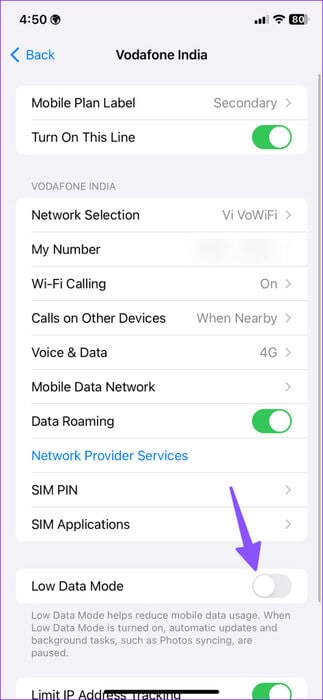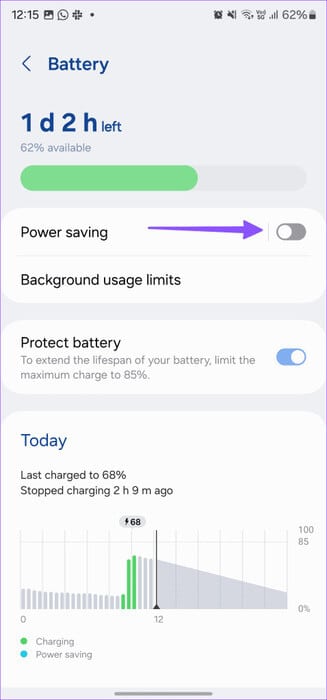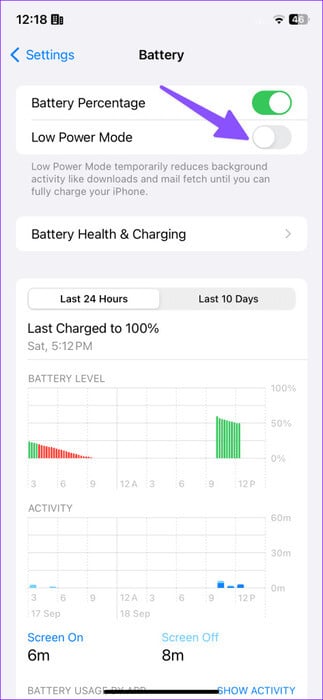Die 11 besten Möglichkeiten, um zu beheben, dass TikTok nicht lädt oder nicht abgespielt wird
Dank kurzer Videos und innovativer Funktionen für Ersteller und Nutzer ist die Popularität von TikTok in den letzten Jahren sprunghaft angestiegen. Ihre fesselnden (und manchmal lustigen) Videos fesseln uns ständig an die Plattform. Viele beschwerten sich jedoch darüber, dass TikTok nicht auf ihren Handys geladen wurde. Wenn Sie dazu gehören, lesen Sie mit uns, wie Sie den TikTok-Absturz auf iPhone und Android beheben können.
Wenn TikTok nicht funktioniert oder unerwartet geschlossen wird, kann dies Sie verwirren. Obwohl Sie zu Instagram oder YouTube wechseln können, um ähnliche Kurzvideos zu streamen, ist das Erlebnis möglicherweise nicht dasselbe. Lassen Sie uns das Problem ein für alle Mal beheben.
1. Überprüfen Sie die Netzwerkverbindung
Zuerst müssen Sie die Netzwerkverbindung Ihres Telefons überprüfen. Wenn die Netzwerkgeschwindigkeit Ihres Telefons niedrig ist, können Sie TikTok-Videos nicht ohne Probleme herunterladen. Sie müssen den Flugmodus vorübergehend auf Ihrem Telefon aktivieren und nach einiger Zeit deaktivieren.
Wenn weiterhin Netzwerkprobleme auftreten, starten Sie neu Netzwerkeinstellungen anpassen Und so weiter.
2. Die App ist in Ihrer Region blockiert
TikTok hatte mit vielen Regierungen auf der ganzen Welt keine reibungslosen Beziehungen. Wenn die App in Ihrem Land blockiert ist, können Sie keinen TikTok-Feed auf Ihr Telefon herunterladen. Möglicherweise steht es auf der Liste der in Ihrem Land blockierten Apps und Dienste.
3. Verwenden Sie ein VPN
Wenn der Zugriff auf TikTok in Ihrer Region eingeschränkt ist, gibt es nur eine Möglichkeit, auf Ihr Konto zuzugreifen. Sie müssen die VPN-App auf Ihr Telefon herunterladen, sich für den Plan anmelden und sich mit Ihren Kontodaten anmelden. Verbinden Sie sich nun mit einem anderen Regionsserver, auf dem TikTok noch erreichbar ist, und öffnen Sie die App. Sie können nun alle Funktionen der Anwendung problemlos nutzen.
4. Stoppen Sie TIKTOK
Stürzt TikTok immer noch auf Ihrem Telefon ab? Es ist Zeit, das Beenden der App zu erzwingen und es erneut zu versuchen. Wenn Sie es neu starten, werden möglicherweise feststeckende Prozesse gestoppt oder ein vorübergehender Fehler in Ihrem Telefon behoben.
Schritt 1: Lange drücken TikTok und öffne ein Menü Bewerbungs informationen.
Schritt 2: Lokalisieren Immer aus.
5. Überprüfen Sie die Datenberechtigung
TikTok kann Ihr mobiles Datenpaket im Handumdrehen aufbrauchen. Wenn Sie die Berechtigung für mobile Daten für TikTok deaktiviert haben, führen Sie die folgenden Schritte aus, um sie zu aktivieren.
Schritt 1: Öffne eine App die Einstellungen Gehen Sie auf dem iPhone zu TikTok.
Schritt 2: Aktivieren Mobile Daten umschalten.
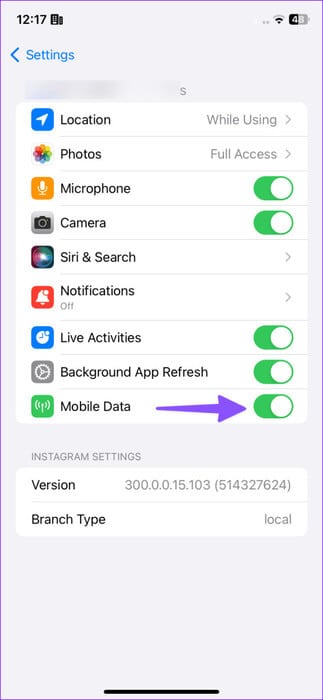
6. Löschen Sie den TikTok-Cache
TikTok sammelt im Hintergrund Cache, um die App-Leistung zu verbessern. Wenn beschädigte Cache-Dateien gesammelt werden, funktioniert die App möglicherweise nicht oder wird nicht auf Ihrem Telefon geladen. Du kannst entweder Cache leeren Über das Menü „Anwendungsinformationen“ oder „Anwendungseinstellungen“.
Schritt 1: Menü öffnen Bewerbungs informationen TikTok (siehe Schritte oben).
Schritt 2: Klicke auf Speicher und Cache Dann drücken Cache leeren.
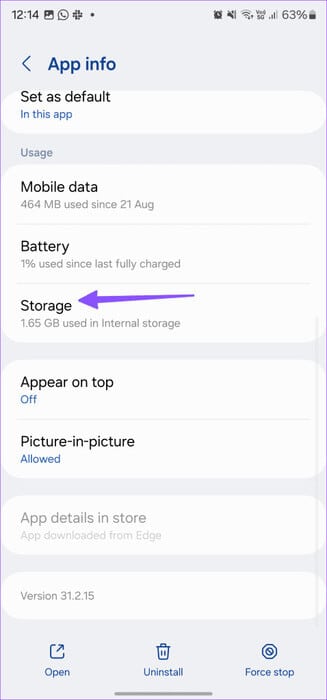
Sie können den Cache auch in den TikTok-Einstellungen löschen.
Schritt 1: Starten Sie TikTok und gehen Sie zu ihr Konto.
Schritt 2: Tippen Sie oben auf die drei horizontalen Linien und öffnen Sie es Einstellungen und Datenschutz.
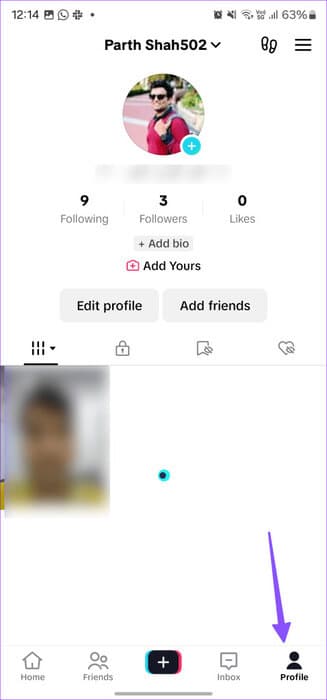
3: Scrollen Sie nach unten und wählen Sie Speicherplatz freigeben.
Schritt 4: löschen Zwischenspeicher Und starten Sie TikTok neu.
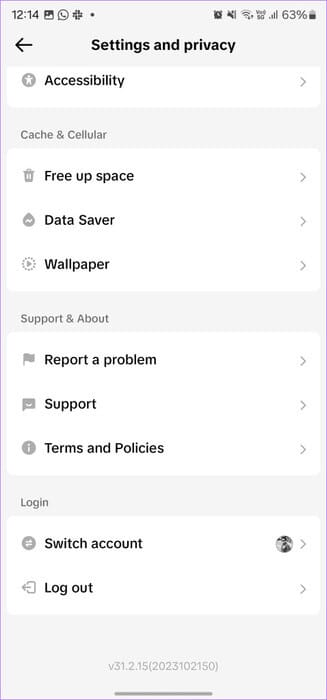
Danach funktioniert die TikTok-App normal. Wenn nicht, prüfen Sie andere Optionen.
7. Ihr Konto ist eingeschränkt
TikTok hat strenge Community-Richtlinien festgelegt, die seine Benutzer befolgen müssen. Wenn Sie wiederholt gegen die Regeln von TikTok verstoßen und gegen die Richtlinien verstoßen, kann das Unternehmen Ihr Konto vorübergehend sperren. Ihnen bleibt nichts anderes übrig, als zu warten, bis TikTok die Sperrung Ihres Kontos aufhebt.
8. Datensparmodus deaktivieren
Der aktive Datenspeichermodus kann Ihr TikTok-Erlebnis auf Ihrem Telefon beeinträchtigen. So können Sie es deaktivieren.
Schritt 1: Gehe zu TikTok-Einstellungen und Datenschutz (Siehe Schritte oben).
Schritt 2: Scrollen Sie zu Datenspeicherung Und deaktivieren Sie den Schalter.
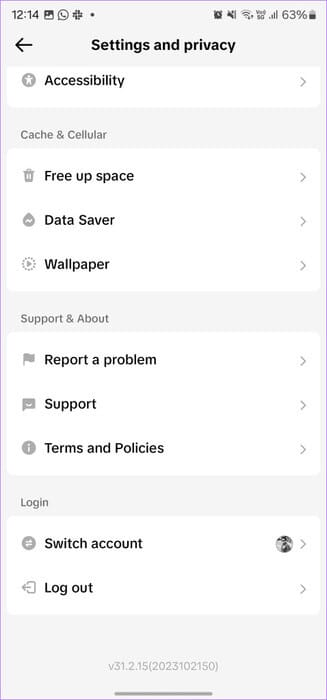
Wenn Sie überhaupt nicht auf TikTok zugreifen können, deaktivieren Sie unbedingt den Systemdatensparmodus.
Schritt 1: Öffne eine App die Einstellungen und wählen Sie Telekommunikation.
Schritt 2: Klicke auf Datenverbrauch und wählen Sie Datenanbieter.
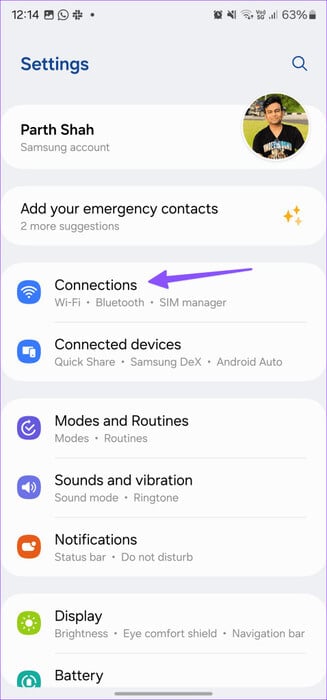
3: Tun aus Option ausführen.
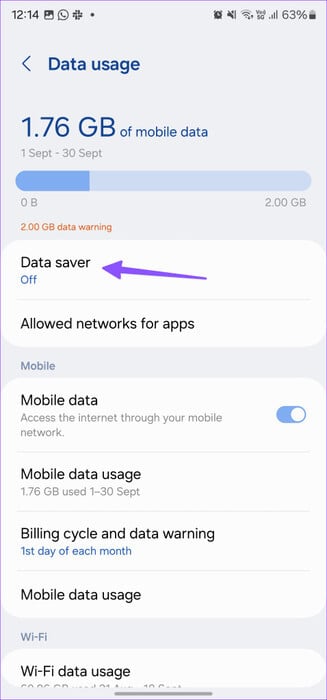
iOS-Benutzer können die folgenden Tricks ausprobieren.
Schritt 1: Öffnen die Einstellungen und gehe zu mobile Daten. Wählen Sie eine Karte aus Haupt-SIM.
Schritt 2: Umschalter deaktivieren Niedriger Datenmodus.

9. Deaktivieren Sie den Energiesparmodus
Wenn sich Ihr Telefon im Energiesparmodus befindet, funktioniert oder lädt TikTok möglicherweise nicht wie erwartet. Sie sollten den Batteriesparmodus deaktivieren und es erneut versuchen.
Schritt 1: Öffne eine App die Einstellungen und gehe zu die Batterie.
Schritt 2: Deaktivieren Sie den Schlüssel Energie sparen.
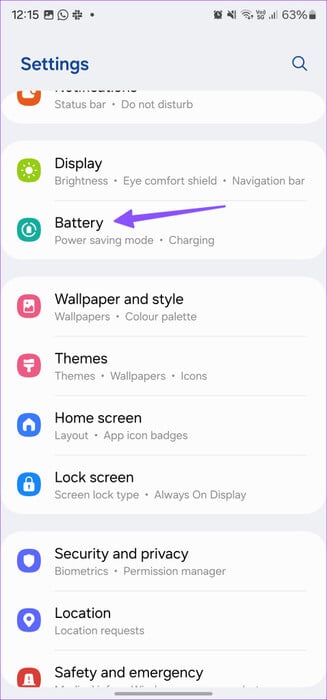
iPhone-Benutzer können die App „Einstellungen“ öffnen und „Akku“ auswählen, um den Energiesparmodus zu deaktivieren.
10. TIKTOK-UPDATE
TikTok veröffentlicht regelmäßig Updates, um neue Funktionen hinzuzufügen und lästige Fehler zu beheben. Sie können TikTok im Google Play Store oder App Store auf die neueste Version aktualisieren.
11. Neu installieren TIK TOK
Wenn keiner der Tricks funktioniert, ist es an der Zeit, TikTok neu zu installieren und von vorne zu beginnen. Sie können TikTok von Ihrem Telefon löschen und es im App Store oder Play Store erneut installieren. Melden Sie sich mit Ihren Kontodaten an und nutzen Sie die App.
ERHALTEN SIE ZURÜCK ZUGRIFF AUF TIKTOK
Obwohl es einige Alternativen zu TikTok gibt, ist keine mit dem Social-Media-Riesen vergleichbar. Wenn es nicht mehr funktioniert, können Sie eine der Methoden ausprobieren, um die App zu reparieren und weiterhin Freude an der App zu haben. Welcher Trick hat bei Ihnen funktioniert? Teilen Sie Ihre Ergebnisse in den Kommentaren unten.